Konfigurasi IP Address secara dinamic
1. Pertama, buka terlebih dahulu Virtual Box dan jalankan Debian.
2. Kedua, masukkan username "root" dan password yang kalian gunakan.
3. Ketiga, rubah file interface menggunakan nano dengan mengetikkan "nano /etc/network/interfaces" lalu enter
4. Keempat, ubah Auto-hotplug enp0s3 menjadi auto enp0s3 lalu save dan keluar dengan menekan ctrl+x dan pilih ya lalu enter
5. Kelima, restart service networking dengan cara mengetikkan "/etc/init.d/networking restart" lalu enter.
6. Keenam, cek IP apakah sudah mendapatkan IP secara dinamic atau belum dengan cara mengetikkan "ip a"
Konfigurasi IP Address secara static
1. buka kembali interface dengan mengetikkan "nano /etc/network/interfaces" lalu ubah interface seperti pada gambar.
2. lalu save interface tersebut dengan menekan ctrl+x lalu pilih ya dan tekan enter.
3. Lalu restart service network dengan cara mengetik "/etc/init.d/networking restart" lalu enter
4. lalu cek ip kembali dengan mengetik "ip a" dan cek apakah ip sudah sesuai dengan yang kita inputkan.
5. Selanjutnya, tambahkan ip dns dengan cara mengetik "nano /etc/resolv.conf" lalu ubah sesuai pada gambar.
6. Lalu, cek koneksi internet apakah sudah terhubung atau belum dengan cara ping ke 8.8.8.8 dan detik.com.
Update Sistem Operasi Resitori dan Mengakses SSH1. Pertama, cek source repositori apakah sudah sesuai dengan cara mengetikkan "nano /etc/apt/sources.list"
2. Jika sudah sesuai, selanjutnya ketikkan "apt-get update" lalu enter untuk mengupdate sistem repositori.
3. Selanjutnya, buka aplikasi putty untuk mengakses SSH
4. Lalu, pada kolom Host Name isikan IP Address yang sudah kita tentukan sebelumnya lalu klik Open
5. Lalu klik Accept
6. Masukkan username dan password yang akan digunakan lalu enter.
7. Lalu, masuk pada sistem root debian dengan mengetik "su" dan masukkan password.


















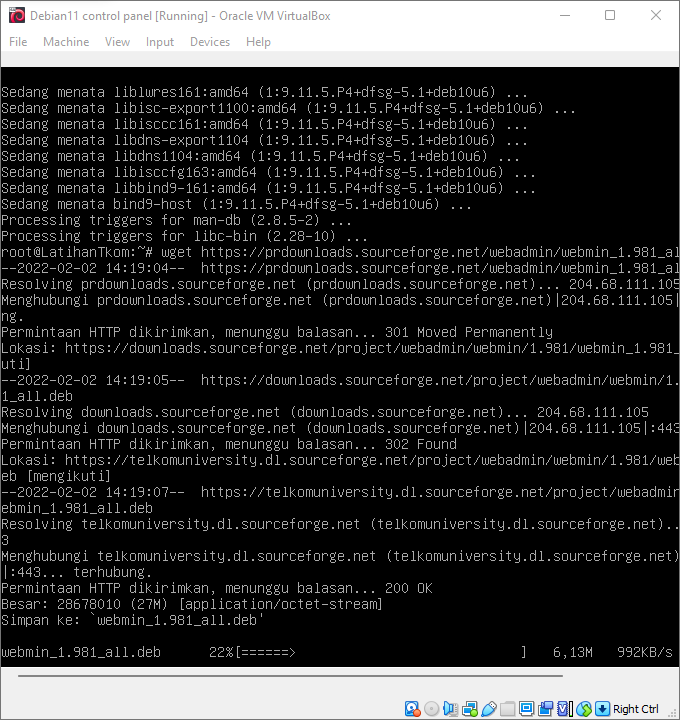


Komentar
Posting Komentar